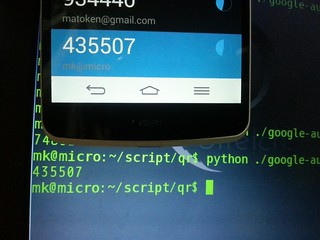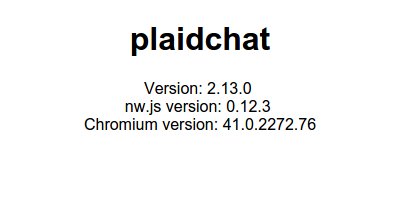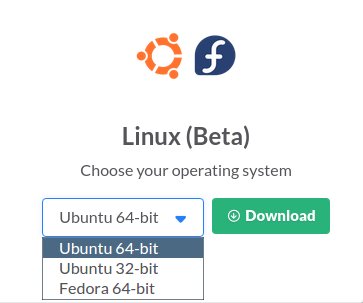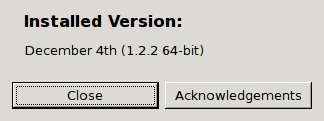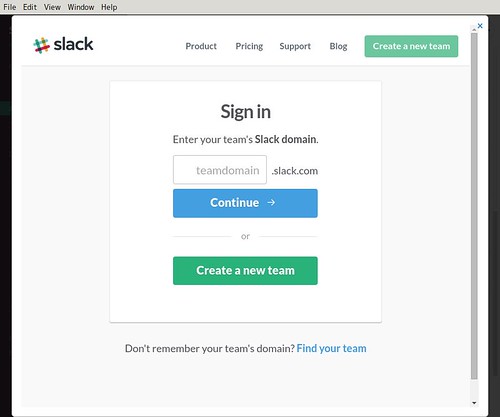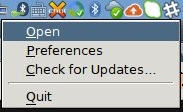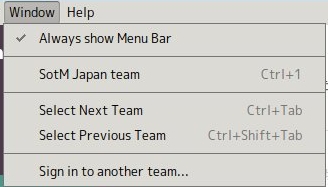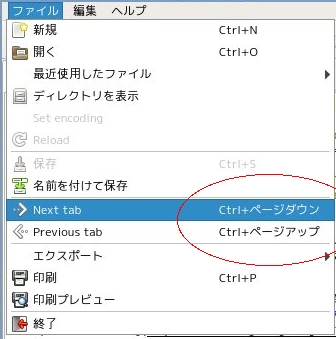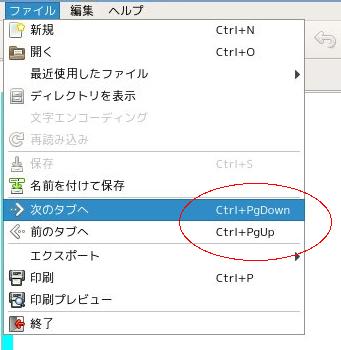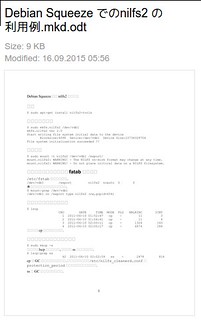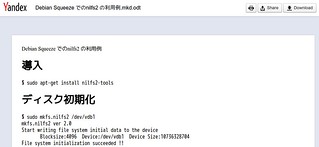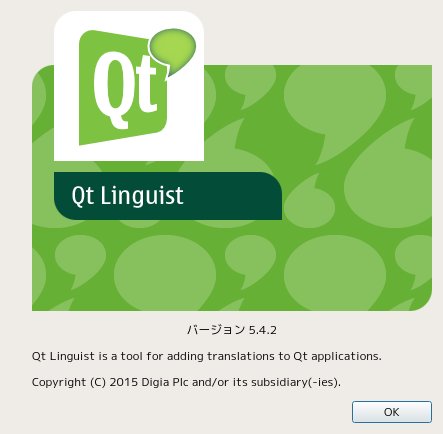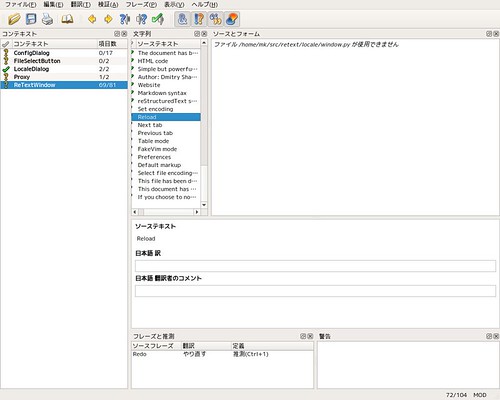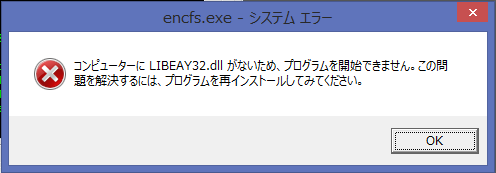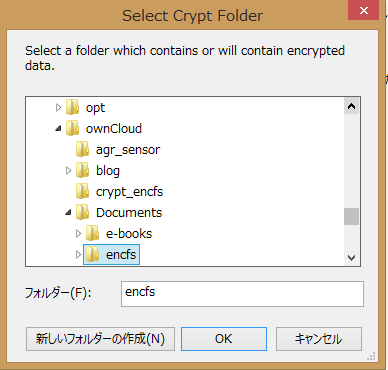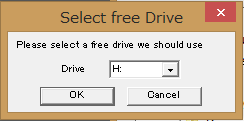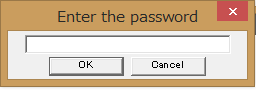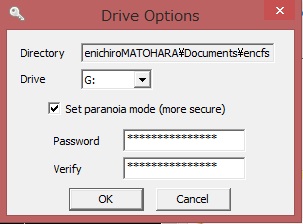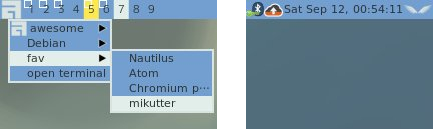Let’s Encrypt に以前メールアドレスを登録していたのですが,
Let’s Encrypt Closed Beta Invite
とうことでメールが届いていたので試してみました.
ちなみに Let’s Encrypt は DV(Domain Validation)証明書が無料で取得できるサービスで,経路の暗号化はされるけど組織の実在確認まではしないレベルの物.
早速試してみます.
実行環境は Debian jessie amd64 + Apache httpd 2.4(2.4.10-10+deb8u3)
Let’s Encrypt のツールを入手して実行する.
$ git clone https://github.com/letsencrypt/letsencrypt.git$ cd letsencrypt$ ./letsencrypt-auto --agree-dev-preview --server https://acme-v01.api.letsencrypt.org/directory authBootstrapping dependencies for Debian-based OSes...[sudo] password for user:
とすると,必要なパッケージを自動的に導入し始めます.
質問がいくつか来るけど,メールアドレス(Let’s Encrypt 登録時のもの)とコモンネームにApache とそれ以外の選択くらい.これで自動的に Let’s Encrypt のサーバと通信を行い証明書の取得ホト損までしてくれます.
そして,最後にこんな注意書きが表示されました.
IMPORTANT NOTES:- If you lose your account credentials, you can recover throughe-mails sent to user@example.org.- Congratulations! Your certificate and chain have been saved at/etc/letsencrypt/live/example.org/fullchain.pem. Your cert willexpire on 2016-02-02. To obtain a new version of the certificate inthe future, simply run Let's Encrypt again.- Your account credentials have been saved in your Let's Encryptconfiguration directory at /etc/letsencrypt. You should make asecure backup of this folder now. This configuration directory willalso contain certificates and private keys obtained by Let'sEncrypt so making regular backups of this folder is ideal.
/etc 以下はデイリーでバックアップ取ってるので大丈夫なはず.24時間以上経ったけどメールは未だ届いていないよう.
そして,自動的に /etc/apache2/sites-available/009-example.conf を元に /etc/apache2/sites-available/009-example-le-ssl.conf が作られていました.
※このファイルは letsencrypt-auto を再実行すると消えて実行完了後再生成(以下の修正も必要)されたのでちょっと嫌.多分オプションとかで回避できると思うけど未確認.
以下の2行だけ修正して,
SSLCertificateFile /etc/letsencrypt/live/example.org/fullchain.pemSSLCertificateKeyFile /etc/letsencrypt/live/example.org/privkey.pem
a2ensite して restart で
$ sudo a2ensite 009-example-le-ssl$ sudo service apache2 reload
とりあえず動いた
% openssl s_client -connect example.org:443CONNECTED(00000003)depth=2 O = Digital Signature Trust Co., CN = DST Root CA X3verify return:1depth=1 C = US, O = Let's Encrypt, CN = Let's Encrypt Authority X1verify return:1depth=0 CN = example.orgverify return:1---Certificate chain0 s:/CN=example.orgi:/C=US/O=Let's Encrypt/CN=Let's Encrypt Authority X11 s:/C=US/O=Let's Encrypt/CN=Let's Encrypt Authority X1i:/O=Digital Signature Trust Co./CN=DST Root CA X3---Server certificate-----BEGIN CERTIFICATE-----MIIE/TCCA+WgAwIBAgISAbbh6Bp+aXaatBj/TJ7lkyyZMA0GCSqGSIb3DQEBCwUAMEoxCzAJBgNVBAYTAlVTMRYwFAYDVQQKEw1MZXQncyBFbmNyeXB0MSMwIQYDVQQDExpMZXQncyBFbmNyeXB0IEF1dGhvcml0eSBYMTAeFw0xNTExMDQxNjQ4MDBaFw0xNjAyMDIxNjQ4MDBaMBYxFDASBgNVBAMTC2thZ29sdWcub3JnMIIBIjANBgkqhkiG9w0BAQEFAAOCAQ8AMIIBCgKCAQEAzb79Wux4LWzC+ZKTRRXN53+/IRraso2AZRrt/wesf4EBEIl8i6Iu4Dl0FjLoomxZUCN0T7C5iJ4aPy629UkWDZrawFWGkXYT00edUziOKTXpYYTM9BBp9Qx1aw/CT8XY6TjOtaJ21AjcIXZBZ8EPnf6fWcHEFCsNYLKk7U/e59WJ1B1ciXowS7nMwDy1c3rvu7tlzGRuO/xSx/hu0R5DYL8zyPlLwGZyfVv/UYYtY6Wf8ItzgthpzltqtbMv4Kuohwu2mPwKQJ73MJoOghUD4p6oxiJ3nsgLY8DOmIlW6ScXihlZ/pWfzjWaohKsvWM+qgnQpWNUQoaXNj0ES34m4QIDAQABo4ICDzCCAgswDgYDVR0PAQH/BAQDAgWgMB0GA1UdJQQWMBQGCCsGAQUFBwMBBggrBgEFBQcDAjAMBgNVHRMBAf8EAjAAMB0GA1UdDgQWBBQH4Pb+Brg5Q0PWhEZ7CEdAkxWKxzAfBgNVHSMEGDAWgBSoSmpjBH3duubRObemRWXv86jsoTBwBggrBgEFBQcBAQRkMGIwLwYIKwYBBQUHMAGGI2h0dHA6Ly9vY3NwLmludC14MS5sZXRzZW5jcnlwdC5vcmcvMC8GCCsGAQUFBzAChiNodHRwOi8vY2VydC5pbnQteDEubGV0c2VuY3J5cHQub3JnLzAWBgNVHREEDzANggtrYWdvbHVnLm9yZzCCAQAGA1UdIASB+DCB9TAKBgZngQwBAgEwADCB5gYLKwYBBAGC3xMBAQEwgdYwJgYIKwYBBQUHAgEWGmh0dHA6Ly9jcHMubGV0c2VuY3J5cHQub3JnMIGrBggrBgEFBQcCAjCBngyBm1RoaXMgQ2VydGlmaWNhdGUgbWF5IG9ubHkgYmUgcmVsaWVkIHVwb24gYnkgUmVseWluZyBQYXJ0aWVzIGFuZCBvbmx5IGluIGFjY29yZGFuY2Ugd2l0aCB0aGUgQ2VydGlmaWNhdGUgUG9saWN5IGZvdW5kIGF0IGh0dHBzOi8vbGV0c2VuY3J5cHQub3JnL3JlcG9zaXRvcnkvMA0GCSqGSIb3DQEBCwUAA4IBAQBa5DjWSE/d6alvGUDNW4guiJauqvxB3B+YULzRTseb0kXGyu46u16F4av+Ate0Jxq3NnZdOpy8OTiL/wGQeWOWs33zdlxii5o8R12pMMTS/NWFxawiCkJnzpWkhdLQGv3RNUUQn0w5yXDSY/4wK8nZYJiHXJyNQen2V6vkRPUAU+u24R4iytsrCXW08bGa+B3F9VIadBa8Br3bbJxV5hxCC2nCE6J8C9jRERc3GKTGYBuSlM/gaLFopgFjRIDHY5IY5tCB3P8YFbbahqNHCXkh3Ilnlbmn3WW3sOXGOJDT2s4AbSyzJHdAk3OqtMUoVl/7fk2a70mFiQi0JWotcsoa-----END CERTIFICATE-----subject=/CN=example.orgissuer=/C=US/O=Let's Encrypt/CN=Let's Encrypt Authority X1---No client certificate CA names sentPeer signing digest: SHA512Server Temp Key: ECDH, P-256, 256 bits---SSL handshake has read 3171 bytes and written 441 bytes---New, TLSv1/SSLv3, Cipher is ECDHE-RSA-AES128-GCM-SHA256Server public key is 2048 bitSecure Renegotiation IS supportedCompression: NONEExpansion: NONENo ALPN negotiatedSSL-Session:Protocol : TLSv1.2Cipher : ECDHE-RSA-AES128-GCM-SHA256Session-ID: 21463ABE9EDCAF2B93E782CC2C4252E8CAA9A98B6B0036F957218C42A81419CESession-ID-ctx:Master-Key: 0B652E199D83894F04BEAB5E268EEA8806F0DAB300AA4F5AA26C3B6361D57766FE5ACF08353DAD07781960A95BDFB7BBKey-Arg : NonePSK identity: NonePSK identity hint: NoneSRP username: NoneTLS session ticket lifetime hint: 300 (seconds)TLS session ticket:0000 - be 38 de da a3 27 cf 1e-be 39 ee df 1c f0 2e e3 .8...'...9......0010 - 47 4e a1 ad 15 8f 43 3c-89 2b 1b 1f ea ef 46 a1 GN....C<.+....F.0020 - 09 d3 1b 0d c6 09 9a 99-e1 c2 d7 22 fd e0 b7 6f ..........."...o0030 - 08 cb ba 73 d8 cb 3a 82-55 59 ee 5f 05 56 9c d6 ...s..:.UY._.V..0040 - bc 80 1a b3 b0 8c 87 16-2f fc 69 e2 03 0c a2 7f ......../.i.....0050 - 9d e2 1f 2b d3 14 fb b7-78 28 22 48 3b ff 28 52 ...+....x("H;.(R0060 - 5e 89 bd cd 9f 3d 4f 26-aa 1d 2d bb af 4a 84 cf ^....=O&..-..J..0070 - ce 3c 20 ac 55 84 33 56-10 6c 19 1a d3 15 ce 30 .< .U.3V.l.....00080 - 7e e7 0b 6f f9 31 ef 92-c0 11 7f 95 de a6 fa 80 ~..o.1..........0090 - c1 5d 46 92 d6 b5 0c 5a-78 75 92 ad 1f bb 6f c0 .]F....Zxu....o.00a0 - 7f 35 ac 07 41 07 0a c7-a5 f5 5b 3f 16 ca b7 4e .5..A.....[?...N00b0 - d7 7f c1 68 dc 28 e8 15-f9 95 d9 e1 a7 bf d0 c4 ...h.(..........Start Time: 1446664204Timeout : 300 (sec)Verify return code: 0 (ok)---% cat cer-----BEGIN CERTIFICATE-----MIIE/TCCA+WgAwIBAgISAbbh6Bp+aXaatBj/TJ7lkyyZMA0GCSqGSIb3DQEBCwUAMEoxCzAJBgNVBAYTAlVTMRYwFAYDVQQKEw1MZXQncyBFbmNyeXB0MSMwIQYDVQQDExpMZXQncyBFbmNyeXB0IEF1dGhvcml0eSBYMTAeFw0xNTExMDQxNjQ4MDBaFw0xNjAyMDIxNjQ4MDBaMBYxFDASBgNVBAMTC2thZ29sdWcub3JnMIIBIjANBgkqhkiG9w0BAQEFAAOCAQ8AMIIBCgKCAQEAzb79Wux4LWzC+ZKTRRXN53+/IRraso2AZRrt/wesf4EBEIl8i6Iu4Dl0FjLoomxZUCN0T7C5iJ4aPy629UkWDZrawFWGkXYT00edUziOKTXpYYTM9BBp9Qx1aw/CT8XY6TjOtaJ21AjcIXZBZ8EPnf6fWcHEFCsNYLKk7U/e59WJ1B1ciXowS7nMwDy1c3rvu7tlzGRuO/xSx/hu0R5DYL8zyPlLwGZyfVv/UYYtY6Wf8ItzgthpzltqtbMv4Kuohwu2mPwKQJ73MJoOghUD4p6oxiJ3nsgLY8DOmIlW6ScXihlZ/pWfzjWaohKsvWM+qgnQpWNUQoaXNj0ES34m4QIDAQABo4ICDzCCAgswDgYDVR0PAQH/BAQDAgWgMB0GA1UdJQQWMBQGCCsGAQUFBwMBBggrBgEFBQcDAjAMBgNVHRMBAf8EAjAAMB0GA1UdDgQWBBQH4Pb+Brg5Q0PWhEZ7CEdAkxWKxzAfBgNVHSMEGDAWgBSoSmpjBH3duubRObemRWXv86jsoTBwBggrBgEFBQcBAQRkMGIwLwYIKwYBBQUHMAGGI2h0dHA6Ly9vY3NwLmludC14MS5sZXRzZW5jcnlwdC5vcmcvMC8GCCsGAQUFBzAChiNodHRwOi8vY2VydC5pbnQteDEubGV0c2VuY3J5cHQub3JnLzAWBgNVHREEDzANggtrYWdvbHVnLm9yZzCCAQAGA1UdIASB+DCB9TAKBgZngQwBAgEwADCB5gYLKwYBBAGC3xMBAQEwgdYwJgYIKwYBBQUHAgEWGmh0dHA6Ly9jcHMubGV0c2VuY3J5cHQub3JnMIGrBggrBgEFBQcCAjCBngyBm1RoaXMgQ2VydGlmaWNhdGUgbWF5IG9ubHkgYmUgcmVsaWVkIHVwb24gYnkgUmVseWluZyBQYXJ0aWVzIGFuZCBvbmx5IGluIGFjY29yZGFuY2Ugd2l0aCB0aGUgQ2VydGlmaWNhdGUgUG9saWN5IGZvdW5kIGF0IGh0dHBzOi8vbGV0c2VuY3J5cHQub3JnL3JlcG9zaXRvcnkvMA0GCSqGSIb3DQEBCwUAA4IBAQBa5DjWSE/d6alvGUDNW4guiJauqvxB3B+YULzRTseb0kXGyu46u16F4av+Ate0Jxq3NnZdOpy8OTiL/wGQeWOWs33zdlxii5o8R12pMMTS/NWFxawiCkJnzpWkhdLQGv3RNUUQn0w5yXDSY/4wK8nZYJiHXJyNQen2V6vkRPUAU+u24R4iytsrCXW08bGa+B3F9VIadBa8Br3bbJxV5hxCC2nCE6J8C9jRERc3GKTGYBuSlM/gaLFopgFjRIDHY5IY5tCB3P8YFbbahqNHCXkh3Ilnlbmn3WW3sOXGOJDT2s4AbSyzJHdAk3OqtMUoVl/7fk2a70mFiQi0JWotcsoa-----END CERTIFICATE-----% openssl x509 -in cer -textCertificate:Data:Version: 3 (0x2)Serial Number:01:b6:e1:e8:1a:7e:69:76:9a:b4:18:ff:4c:9e:e5:93:2c:99Signature Algorithm: sha256WithRSAEncryptionIssuer: C=US, O=Let's Encrypt, CN=Let's Encrypt Authority X1ValidityNot Before: Nov 4 16:48:00 2015 GMTNot After : Feb 2 16:48:00 2016 GMTSubject: CN=example.orgSubject Public Key Info:Public Key Algorithm: rsaEncryptionPublic-Key: (2048 bit)Modulus:00:cd:be:fd:5a:ec:78:2d:6c:c2:f9:92:93:45:15:cd:e7:7f:bf:21:1a:da:b2:8d:80:65:1a:ed:ff:07:ac:7f:81:01:10:89:7c:8b:a2:2e:e0:39:74:16:32:e8:a2:6c:59:50:23:74:4f:b0:b9:88:9e:1a:3f:2e:b6:f5:49:16:0d:9a:da:c0:55:86:91:76:13:d3:47:9d:53:38:8e:29:35:e9:61:84:cc:f4:10:69:f5:0c:75:6b:0f:c2:4f:c5:d8:e9:38:ce:b5:a2:76:d4:08:dc:21:76:41:67:c1:0f:9d:fe:9f:59:c1:c4:14:2b:0d:60:b2:a4:ed:4f:de:e7:d5:89:d4:1d:5c:89:7a:30:4b:b9:cc:c0:3c:b5:73:7a:ef:bb:bb:65:cc:64:6e:3b:fc:52:c7:f8:6e:d1:1e:43:60:bf:33:c8:f9:4b:c0:66:72:7d:5b:ff:51:86:2d:63:a5:9f:f0:8b:73:82:d8:69:ce:5b:6a:b5:b3:2f:e0:ab:a8:87:0b:b6:98:fc:0a:40:9e:f7:30:9a:0e:82:15:03:e2:9e:a8:c6:22:77:9e:c8:0b:63:c0:ce:98:89:56:e9:27:17:8a:19:59:fe:95:9f:ce:35:9a:a2:12:ac:bd:63:3e:aa:09:d0:a5:63:54:42:86:97:36:3d:04:4b:7e:26:e1Exponent: 65537 (0x10001)X509v3 extensions:X509v3 Key Usage: criticalDigital Signature, Key EnciphermentX509v3 Extended Key Usage:TLS Web Server Authentication, TLS Web Client AuthenticationX509v3 Basic Constraints: criticalCA:FALSEX509v3 Subject Key Identifier:07:E0:F6:FE:06:B8:39:43:43:D6:84:46:7B:08:47:40:93:15:8A:C7X509v3 Authority Key Identifier:keyid:A8:4A:6A:63:04:7D:DD:BA:E6:D1:39:B7:A6:45:65:EF:F3:A8:EC:A1Authority Information Access:OCSP - URI:http://ocsp.int-x1.letsencrypt.org/CA Issuers - URI:http://cert.int-x1.letsencrypt.org/X509v3 Subject Alternative Name:DNS:example.orgX509v3 Certificate Policies:Policy: 2.23.140.1.2.1Policy: 1.3.6.1.4.1.44947.1.1.1CPS: http://cps.letsencrypt.orgUser Notice:Explicit Text: This Certificate may only be relied upon by Relying Parties and only in accordance with the Certificate Policy found at https://letsencrypt.org/repository/Signature Algorithm: sha256WithRSAEncryption5a:e4:38:d6:48:4f:dd:e9:a9:6f:19:40:cd:5b:88:2e:88:96:ae:aa:fc:41:dc:1f:98:50:bc:d1:4e:c7:9b:d2:45:c6:ca:ee:3a:bb:5e:85:e1:ab:fe:02:d7:b4:27:1a:b7:36:76:5d:3a:9c:bc:39:38:8b:ff:01:90:79:63:96:b3:7d:f3:76:5c:62:8b:9a:3c:47:5d:a9:30:c4:d2:fc:d5:85:c5:ac:22:0a:42:67:ce:95:a4:85:d2:d0:1a:fd:d1:35:45:10:9f:4c:39:c9:70:d2:63:fe:30:2b:c9:d9:60:98:87:5c:9c:8d:41:e9:f6:57:ab:e4:44:f5:00:53:eb:b6:e1:1e:22:ca:db:2b:09:75:b4:f1:b1:9a:f8:1d:c5:f5:52:1a:74:16:bc:06:bd:db:6c:9c:55:e6:1c:42:0b:69:c2:13:a2:7c:0b:d8:d1:11:17:37:18:a4:c6:60:1b:92:94:cf:e0:68:b1:68:a6:01:63:44:80:c7:63:92:18:e6:d0:81:dc:ff:18:15:b6:da:86:a3:47:09:79:21:dc:89:67:95:b9:a7:dd:65:b7:b0:e5:c6:38:90:d3:da:ce:00:6d:2c:b3:24:77:40:93:73:aa:b4:c5:28:56:5f:fb:7e:4d:9a:ef:49:85:89:08:b4:25:6a:2d:72:ca:1a-----BEGIN CERTIFICATE-----MIIE/TCCA+WgAwIBAgISAbbh6Bp+aXaatBj/TJ7lkyyZMA0GCSqGSIb3DQEBCwUAMEoxCzAJBgNVBAYTAlVTMRYwFAYDVQQKEw1MZXQncyBFbmNyeXB0MSMwIQYDVQQDExpMZXQncyBFbmNyeXB0IEF1dGhvcml0eSBYMTAeFw0xNTExMDQxNjQ4MDBaFw0xNjAyMDIxNjQ4MDBaMBYxFDASBgNVBAMTC2thZ29sdWcub3JnMIIBIjANBgkqhkiG9w0BAQEFAAOCAQ8AMIIBCgKCAQEAzb79Wux4LWzC+ZKTRRXN53+/IRraso2AZRrt/wesf4EBEIl8i6Iu4Dl0FjLoomxZUCN0T7C5iJ4aPy629UkWDZrawFWGkXYT00edUziOKTXpYYTM9BBp9Qx1aw/CT8XY6TjOtaJ21AjcIXZBZ8EPnf6fWcHEFCsNYLKk7U/e59WJ1B1ciXowS7nMwDy1c3rvu7tlzGRuO/xSx/hu0R5DYL8zyPlLwGZyfVv/UYYtY6Wf8ItzgthpzltqtbMv4Kuohwu2mPwKQJ73MJoOghUD4p6oxiJ3nsgLY8DOmIlW6ScXihlZ/pWfzjWaohKsvWM+qgnQpWNUQoaXNj0ES34m4QIDAQABo4ICDzCCAgswDgYDVR0PAQH/BAQDAgWgMB0GA1UdJQQWMBQGCCsGAQUFBwMBBggrBgEFBQcDAjAMBgNVHRMBAf8EAjAAMB0GA1UdDgQWBBQH4Pb+Brg5Q0PWhEZ7CEdAkxWKxzAfBgNVHSMEGDAWgBSoSmpjBH3duubRObemRWXv86jsoTBwBggrBgEFBQcBAQRkMGIwLwYIKwYBBQUHMAGGI2h0dHA6Ly9vY3NwLmludC14MS5sZXRzZW5jcnlwdC5vcmcvMC8GCCsGAQUFBzAChiNodHRwOi8vY2VydC5pbnQteDEubGV0c2VuY3J5cHQub3JnLzAWBgNVHREEDzANggtrYWdvbHVnLm9yZzCCAQAGA1UdIASB+DCB9TAKBgZngQwBAgEwADCB5gYLKwYBBAGC3xMBAQEwgdYwJgYIKwYBBQUHAgEWGmh0dHA6Ly9jcHMubGV0c2VuY3J5cHQub3JnMIGrBggrBgEFBQcCAjCBngyBm1RoaXMgQ2VydGlmaWNhdGUgbWF5IG9ubHkgYmUgcmVsaWVkIHVwb24gYnkgUmVseWluZyBQYXJ0aWVzIGFuZCBvbmx5IGluIGFjY29yZGFuY2Ugd2l0aCB0aGUgQ2VydGlmaWNhdGUgUG9saWN5IGZvdW5kIGF0IGh0dHBzOi8vbGV0c2VuY3J5cHQub3JnL3JlcG9zaXRvcnkvMA0GCSqGSIb3DQEBCwUAA4IBAQBa5DjWSE/d6alvGUDNW4guiJauqvxB3B+YULzRTseb0kXGyu46u16F4av+Ate0Jxq3NnZdOpy8OTiL/wGQeWOWs33zdlxii5o8R12pMMTS/NWFxawiCkJnzpWkhdLQGv3RNUUQn0w5yXDSY/4wK8nZYJiHXJyNQen2V6vkRPUAU+u24R4iytsrCXW08bGa+B3F9VIadBa8Br3bbJxV5hxCC2nCE6J8C9jRERc3GKTGYBuSlM/gaLFopgFjRIDHY5IY5tCB3P8YFbbahqNHCXkh3Ilnlbmn3WW3sOXGOJDT2s4AbSyzJHdAk3OqtMUoVl/7fk2a70mFiQi0JWotcsoa-----END CERTIFICATE-----
後はコンテンツを全部 https に設定して http から転送するようにしないといけないですね.
とりあえず無料で使える StartSSL,安めの Rapid SSL,キャンペーンや乗り換えで一定期間無料とか色々ありますが,そのくらいのレベルであれば代替になるかなと思います.それ以上は大抵 EV になるでしょうし.ただ CNしか無かったり期間が短いのが気になりますね.